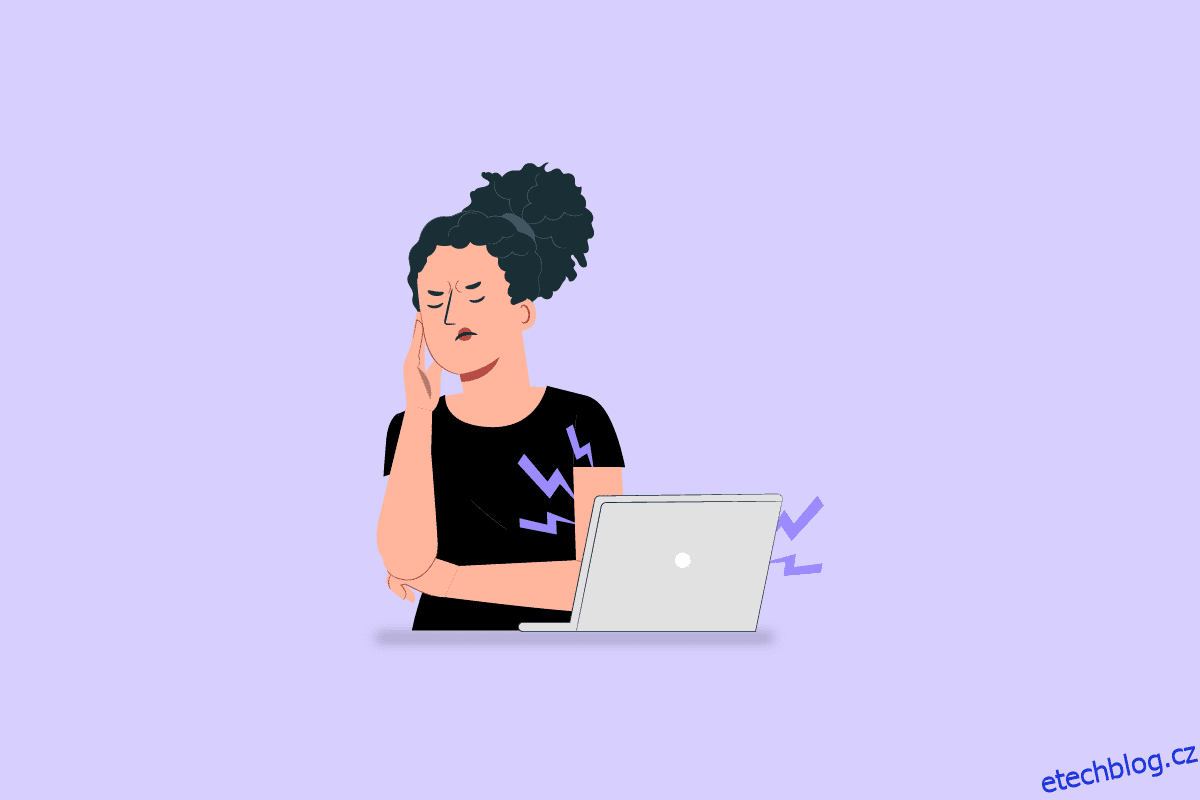Počítače mají v této moderní době tolik funkcí, z nichž jedna zahrnuje optimalizované streamování. Za tímto účelem musí být zvuk na vašem PC v nejlepším stavu, ale počítač vydávající legrační zvuky může být skličující problém. Problém může být způsoben některými nesprávnými konfiguracemi nebo některými změněnými nastaveními. Pokud máte otázku, proč můj počítač ve vaší mysli vydává hluk, řešení tohoto problému najdete v tomto článku. Přečtěte si uvedené metody až do konce, abyste zjistili nejlepší řešení, jak opravit, že můj počítač dělá podivný hluk.
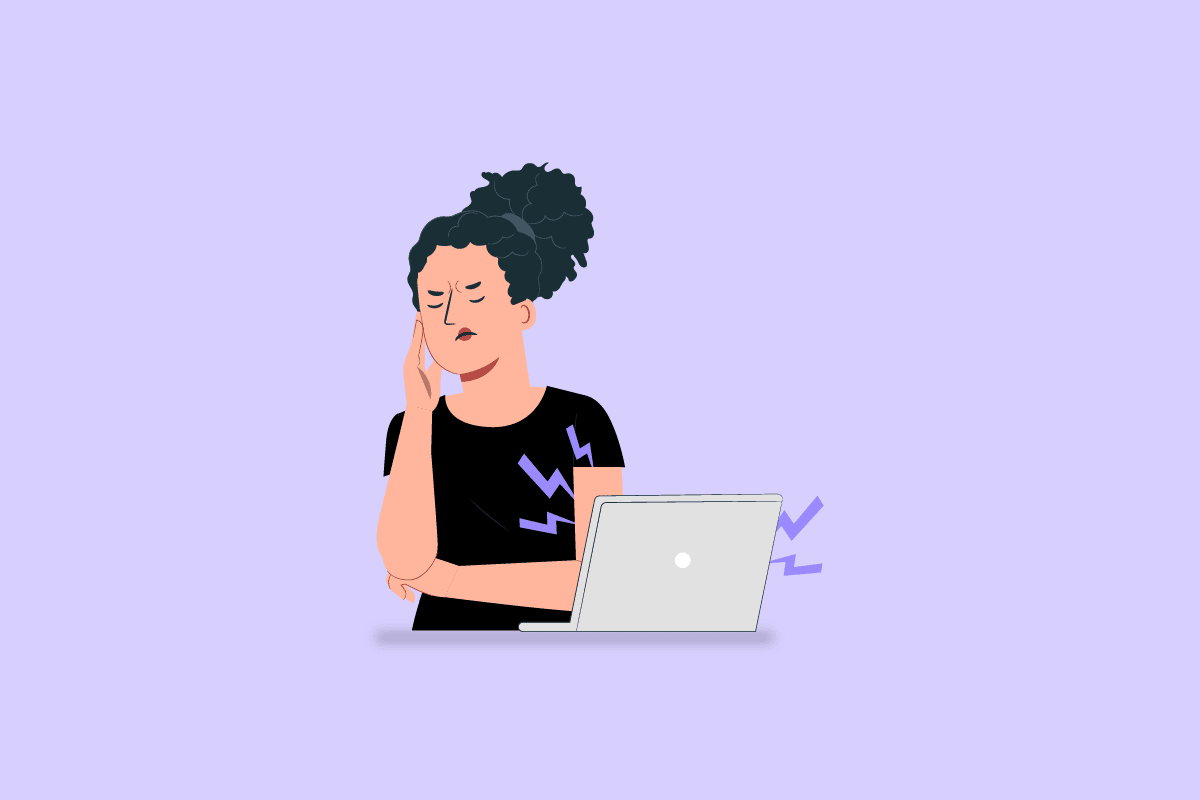
Table of Contents
Proč můj počítač vydává legrační zvuky?
Možné příčiny, pro které může počítač vydávat hluk, jsou uvedeny v části níže.
-
Problémy s hardwarem – Externí hardwarové součásti mohou být umístěny nesprávně nebo mohou být poškozeny opotřebením. Mohlo by dojít k poškození povrchu disku nebo k nahromadění prachu v chladicím ventilátoru. Také může být vadně stíněný ventilátor reproduktoru nebo mohou uvolněné komponenty na PC vibrovat o rám.
-
Vadné hardwarové součásti – Interní hardwarové součásti, jako je například hlava disku, mohou být vadné. Cívka, která při průchodu elektřiny vibruje vysokou frekvencí, může být při vyšším zatížení hlasitější. V některých případech může být vadná grafická karta nebo reproduktor integrovaného modemu, který se používá k propojení dvou počítačů. Také pokud je interní mikrofon umístěn v blízkosti chladicího ventilátoru, může být vydáván zvuk.
-
Resetování operace čtení a zápisu na HDD na PC – Pokud na HDD probíhá operace čtení a zápisu, můžete čelit tomuto problému. To je indikováno zvukem kliknutí a převládá na starších počítačích.
-
Poškozená data – Data ve vašem systému, jako jsou systémové soubory, mohou být poškozená a může dojít k problému.
Jak opravit můj počítač dělá podivný problém s hlukem
Zde jsme uvedli způsoby odstraňování problémů, jak tento problém vyřešit Windows 10 PC.
Metoda 1: Základní metody odstraňování problémů
První metodou, jak vyřešit problém s počítačem, který vydává legrační zvuky, je vyzkoušet základní metody odstraňování problémů uvedené v této části.
1A. Zkontrolujte propojovací kabely
První možností je zkontrolovat, zda jsou propojovací kabely správně připojeny a zcela zastrčeny do portu. Někdy se může stát, že zvuk nebude přenášen přes reproduktor a může se objevit šum.
- Ujistěte se, že kabel jakéhokoli externího reproduktoru je správně připojen k portu.
- Další možností je vyměnit reproduktor a další kabely pro připojení zvuku s dobrou kompatibilitou, aby se problém vyřešil.
 Obrázek převzato z Pixabay
Obrázek převzato z Pixabay
1B. Změňte polohu PC
Počítač může být umístěn ve špatné poloze a můžete se setkat s tím, že můj počítač vydává zvláštní hluk.
- Můžete zkusit umístit pod hardwarové součásti počítače zásobník nebo nějaký pevný předmět, jako je neprůhledná látka.
- Zkontrolujte také, zda je počítač na rovném povrchu, nebo jej zkuste umístit na vzdálené místo.
- Pokud používáte notebook, zkuste notebook zvednout do vyšší polohy a používat jej.
1C. Zkontrolujte hardwarové komponenty
Další možností je zkontrolovat, zda jsou hardwarové komponenty počítače správně nastaveny, nebo zda existují nějaké odchylky od počátečního nastavení. Můžete použít příručku od výrobce a zkontrolovat, zda jsou hardwarové komponenty správně umístěny, abyste opravili problém, který počítač vydává legrační zvuky.
- Zkuste umístit napájecí kostku blíže k počítači a zkontrolujte, zda je šum odstraněn.
- Zkontrolujte uvolněné šrouby ve všech součástech počítače a utáhněte je pomocí šroubováku.
- Zkontrolujte také, zda je gumové sedlo pod notebookem funkční. Pokud některá ze součástí, jako jsou těsnění a průchodky, chybí nebo je poškozena, kontaktujte technika, aby je na místě vyměnil.
- V některých případech, pokud používáte nejnovější verzi, zkontrolujte, zda jsou všechny systémy kapalinového chlazení správně namontovány na počítači.
- Ujistěte se, že jsou všechny součásti počítače pevně připojeny k základní desce a že je vnější rám správně umístěn.
1D. Změňte nastavení PC
Další možností jako odpověď na otázku, proč můj počítač vydává hluk, je změnit nastavení PC.
- Chcete-li problém vyřešit, můžete zkusit nastavit úroveň zvuku na průměrnou hodnotu 75. Stiskněte tlačítko pro snížení hlasitosti a počkejte, až se úroveň zvuku nastaví na hodnotu 75.
- Další možností je změnit nastavení ventilátoru v BIOSu. Pomocí zde uvedeného odkazu se dozvíte, jak vstoupit do systému BIOS na vašem PC, vybrat nastavení ventilátoru a snížit jej na značnou hodnotu.

1E. Povolit funkci Vsync
Další možností, jak vyřešit problém s počítačem, který vydává legrační zvuky, je povolit funkci Vsync na grafické kartě NVIDIA.
1. Současným stisknutím kláves Windows + D otevřete plochu, klikněte pravým tlačítkem na libovolné místo a klikněte na možnost Ovládací panely NVIDIA.
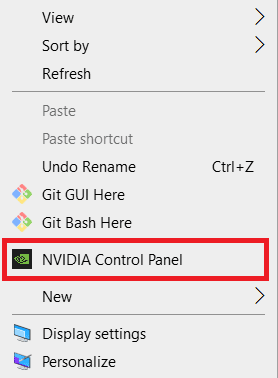
2. Klikněte na možnost Spravovat 3D nastavení v levém podokně, nastavte možnost Režim řízení spotřeby na Preferovat maximální výkon.
3. Vyberte možnost Zapnuto ve funkci Vertikální synchronizace
4. Klepněte na tlačítko Použít.
1F. Další metody odstraňování problémů
Pokud žádná z metod odstraňování problémů nefunguje při opravě mého počítače, který způsobuje podivný problém se zvukem, můžete vyzkoušet následující metody odstraňování problémů uvedené níže.
- Pokud k problému dojde při hraní jakékoli hry, můžete zkusit snížit nastavení grafiky ve hře v nastavení hry.
- Pokud používáte starší počítač, můžete zkusit opravit jednotku DVD v počítači.
- Pokud se vám nedaří problém vyřešit, můžete zkusit přidat do počítače jakékoli zvukové izolační zařízení.
- Další možností je přidat k počítači chladicí zařízení, které umožní odvod vzduchu ven z ventilátoru.
- Jako poslední možnost můžete zkusit nainstalovat jakýkoli software pro ovládání ventilátoru, jako je SpeedFan, do počítače z oficiálních stránek.
Metoda 2: Odstraňte rušení na PC
Pokud je počítač načten soubory nebo jsou-li data poškozena, může se stát, že počítač bude kvůli jeho rušení vydávat legrační zvuky. Chcete-li odstranit rušení na vašem počítači, můžete se řídit zde uvedenými možnostmi.
Možnost I: Ukončete programy na pozadí
První možností je zavřít aplikace na pozadí spuštěné v počítači pomocí aplikace Správce úloh. Chcete-li zavřít aplikace na pozadí v počítači, postupujte podle pokynů v odkazu uvedeném zde.
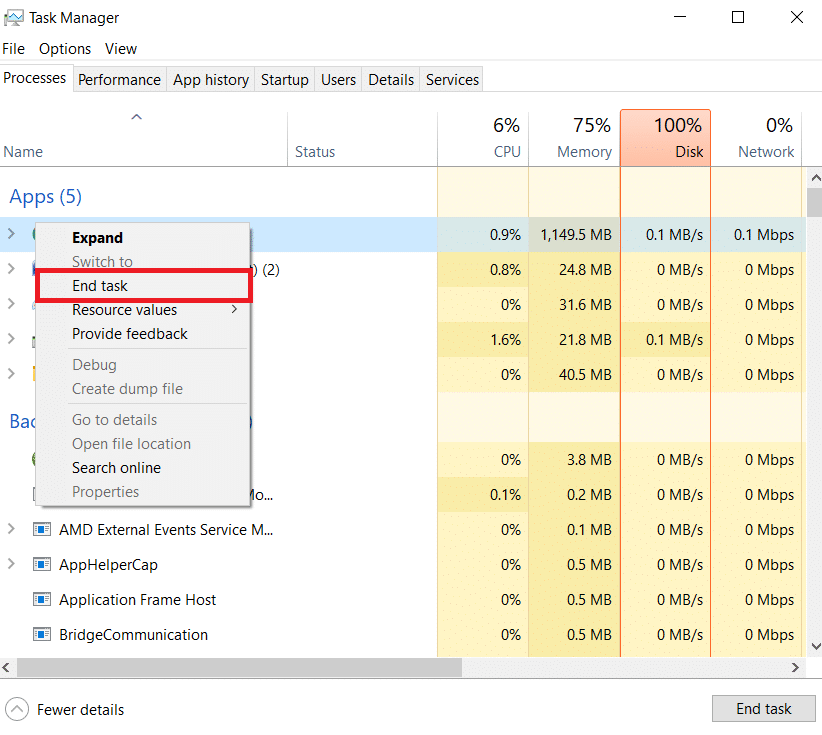
Možnost II: Uvolněte místo na disku
Pokud je místo na disku zatíženo soubory, můžete na svém počítači čelit tomuto problému. Postupujte podle pokynů v odkazu uvedeném zde a uvolněte místo na pevném disku v počítači se systémem Windows 10.
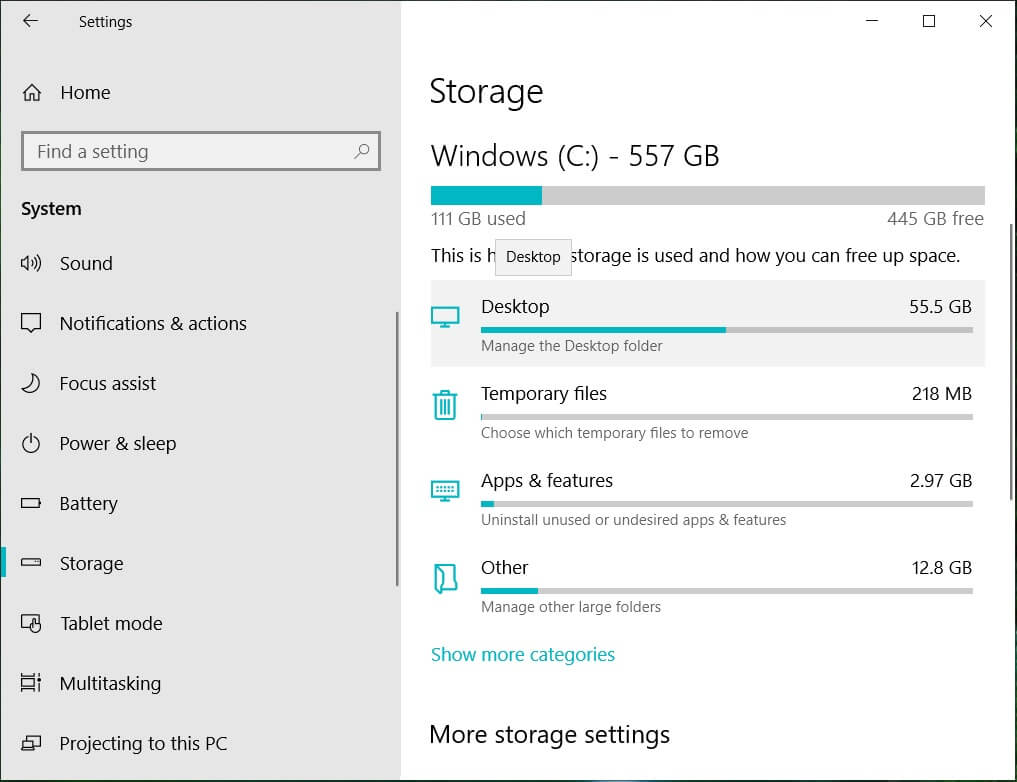
Možnost III: Oprava poškozených systémových souborů
Další možností jako odpověď na otázku, proč můj počítač vydává hluk, je opravit poškozené systémové soubory na vašem PC. Chcete-li opravit poškozené systémové soubory v počítači, postupujte podle pokynů v odkazu uvedeném zde.
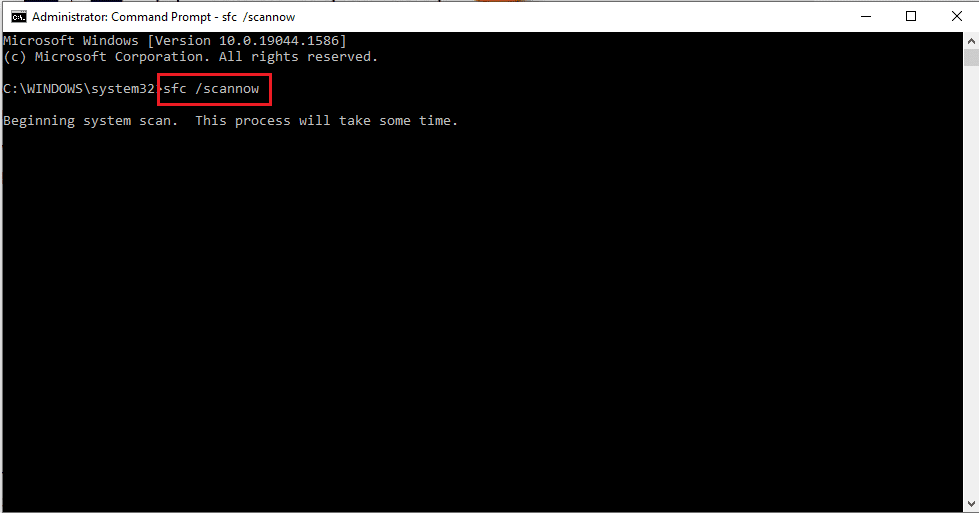
Metoda 3: Odstraňování problémů s hardwarem
Pokud pro vás žádná z metod nefunguje, je třeba hardwarové součásti vašeho počítače vyměnit ručně. Pokud je záruční doba stále aktivní, můžete zkusit kontaktovat servisní tým nebo můžete vyhledat odbornou pomoc.
Možnost I: Výměna hardwarových součástí
První možností, jak vyřešit problém s počítačem vydávajícím legrační zvuky, je výměna hardwarových součástí počítače za nové.
-
Použít SSD- Pokud HDD nebo pevný disk nefunguje, můžete je zkusit vyměnit za SSD nebo standardní úložnou jednotku. Když je pevný disk v provozu, můžete načíst data z disku a vyměnit je za SSD pro lepší optimalizovaný výkon.
-
Grafická karta – Pokud je grafická karta příliš zastaralá, můžete ji zkusit vyměnit za novou grafickou kartu, například grafickou kartu NVIDIA.
-
Základní deska – V některých případech může mít základní deska nějaké výchozí nastavení, takže můžete zkusit vyměnit nastavení základní desky jako celek, abyste problém vyřešili. Můžete také zkusit přepájet všechny kabely na základní desce.
Možnost II: Odstraňte problém s chladicím ventilátorem
Pokud se v chladicím ventilátoru nahromadí prach, můžete se pokusit prach vyčistit a opravit, že můj počítač způsobuje se součástkou podivný hluk pomocí zde uvedených metod.
- Vyjměte rám z počítače a zkontrolujte, zda jsou všechny kabely úhledně svázány za lopatkami ventilátoru.
- K odstranění prachu z ventilátoru můžete zkusit použít hadřík z mikrovlákna nebo ofukovač nebo elektrickou prachovku.
- Další možností je promazat lopatky ventilátoru pomocí kapky oleje na šicí stroje.
- Jako poslední možnost můžete zkusit odstranit lopatky ventilátoru a vyměnit sestavu za novou.
Metoda 4: Aktualizujte nebo přeinstalujte ovladač zvuku
Šum může být také vydáván, pokud je problém se zvukovým ovladačem vašeho počítače. Můžete se řídit zde uvedenými možnostmi a vyřešit problém s počítačem, který vydává legrační zvuky.
Možnost I: Aktualizace ovladače zvuku
První možností je aktualizovat ovladač zvuku na nejnovější verzi v počítači. Vyberte ovladač zvuku v části Ovladače zvuku, videa a her ve Správci zařízení a použijte pokyny v naší příručce k aktualizaci ovladačů zařízení v systému Windows 10.
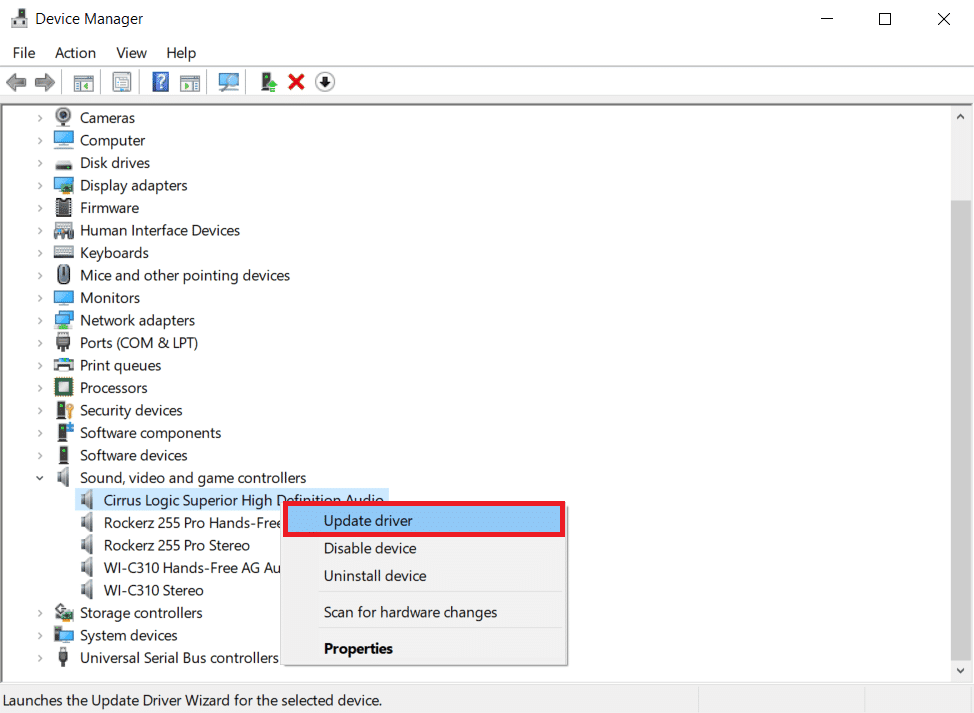
Možnost II: Přeinstalujte ovladač zvuku
Pokud aktualizace ovladače zvuku problém nevyřešila, můžete zkusit odinstalovat a znovu nainstalovat ovladače na počítači se systémem Windows 10 podle pokynů v příručce.
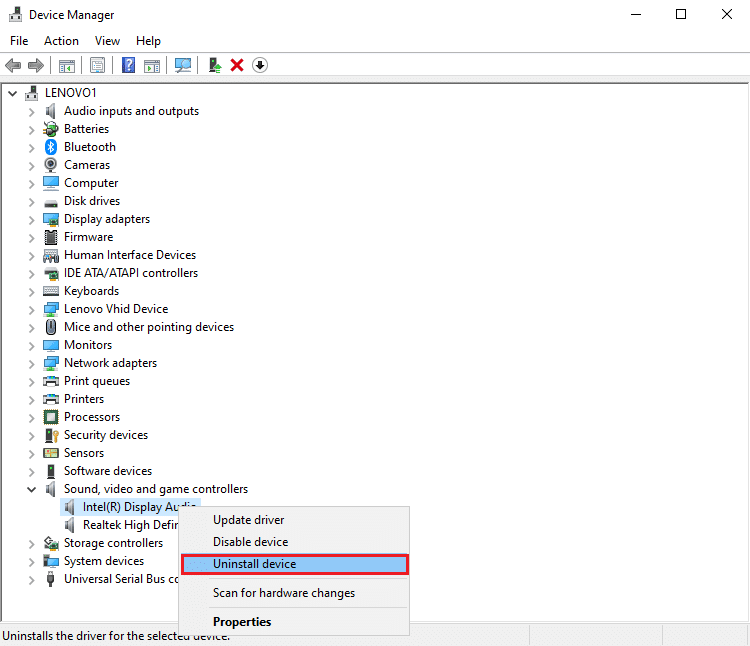
Možnost III: Přepněte na obecný ovladač zvuku Windows
Ve výchozím nastavení se v počítačích používá výchozí zvukový ovladač od výrobce. Jako odpověď na otázku, proč můj počítač vydává hluk, můžete zkusit přejít na obecný zvukový ovladač od společnosti Microsoft. Postupujte podle pokynů v odkazu uvedeném zde pro ruční aktualizaci ovladače a výběrem staženého zvukového ovladače přepněte na obecný zvukový ovladač.
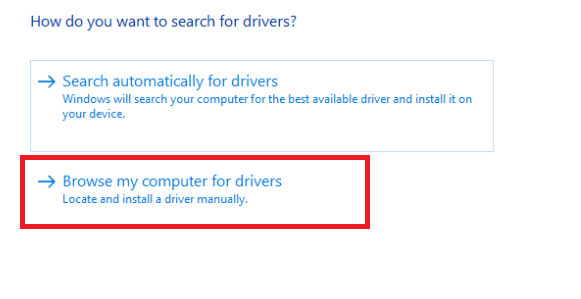
Metoda 5: Zakažte vylepšení zvuku
Pokud problém se zábavnými zvuky počítače stále není odstraněn, můžete zkusit nastavit vylepšení zvuku na nízkou frekvenci.
1. Stiskněte klávesu Windows, vyhledejte aplikaci Ovládací panely a klikněte na Otevřít.
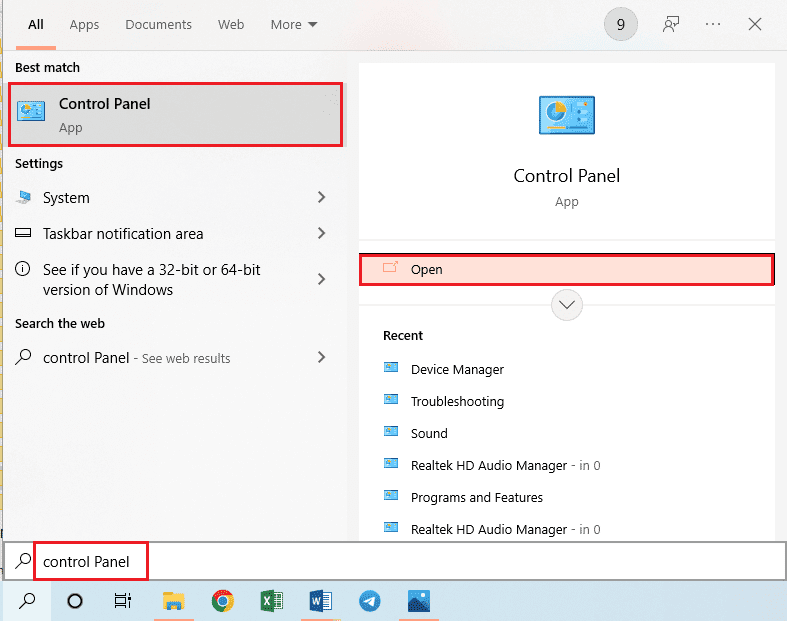
2. V rozevírací nabídce Zobrazit podle nastavte Malé ikony a poté klikněte na možnost Zvuk.
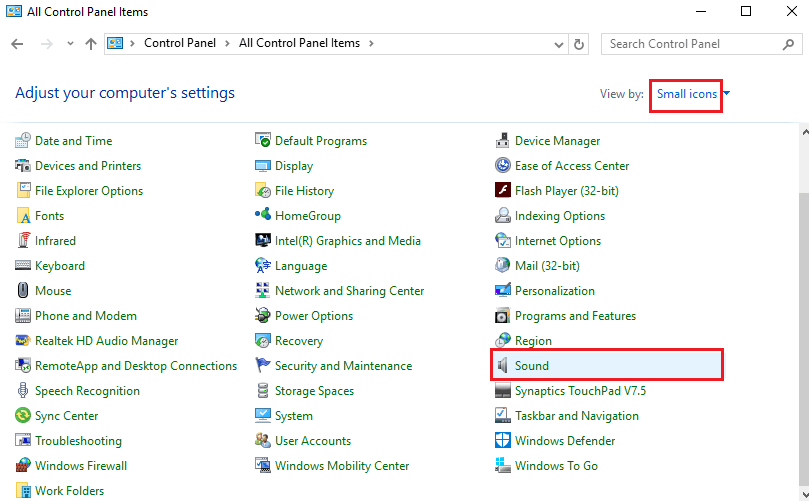
3. Na kartě Přehrávání vyberte zvukové zařízení a klepněte na tlačítko Vlastnosti.
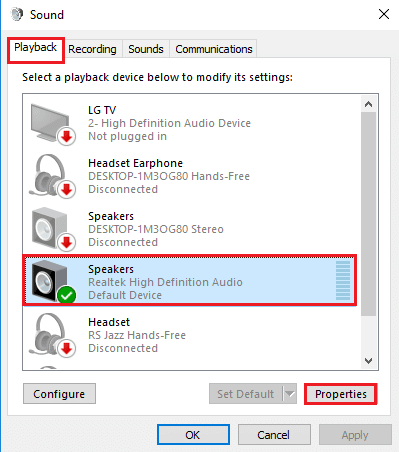
4. Přejděte na kartu Upřesnit, vyberte požadovanou frekvenci v části Výchozí formát a zaškrtněte možnost Povolit vylepšení zvuku v části Vylepšení signálu.
5. Klepněte na tlačítko OK.
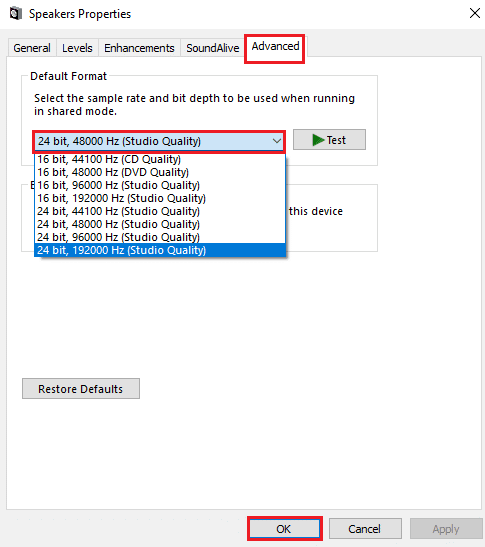
Metoda 6: Znovu inicializovat výchozí zvukové zařízení
Jako poslední metodu můžete zkusit znovu inicializovat zvukové zařízení v počítači, abyste odstranili všechny závady v počítači.
1. Spusťte ovládací panel zvuku, jak je znázorněno v metodě 5.
2. Na kartě Přehrávání klepněte pravým tlačítkem myši na zvukové zařízení a klepněte na možnost Zakázat.
Poznámka: Musíte vybrat zvukové zařízení s popisem Výchozí zařízení.
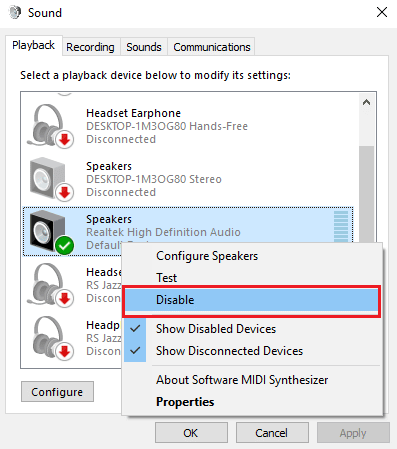
3. Znovu klikněte pravým tlačítkem na zvukové zařízení, klikněte na možnost Povolit a klikněte na tlačítko OK.
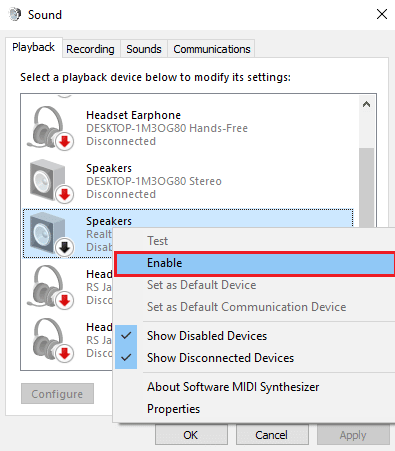
***
V článku jsou vysvětleny způsoby, jak vyřešit problém se zábavnými zvuky počítače. Podělte se prosím o to, která z metod byla účinná při opravě mého počítače, který vydává podivný problém se zvukem. Také laskavě použijte sekci komentářů níže a dejte nám vědět o svých návrzích a dotazech.